
Odchudzony Windows 11 na Raspberry Pi 4? Tiny11 gotowy do instalacji!
Patrzysz Raspberry Pi, myślisz Linux? Tak było przez wiele lat życia tego SBC. Co prawda Microsoft romansuje z „malinką”, oferując systemy Windows 10/11 w wersji ARM64, ale ich funkcjonalność/wydajność pozostawia wiele do życzenia. A co powiecie na „jedenastkę” w wersji lite?
Zacznijmy od samej problematyki systemu Windows 11 ARM64 na Raspberry Pi 4. Nie licząc oczywiście pewnych braków w sterownikach (WiFi i GPU), to główną przeszkodą jest brak mocy obliczeniowej. Nawet jak posiadamy „malinkę” w wersji z 8GB pamięci RAM, to SoC w postaci Broadcom BCM2711 pozostawia wiele do życzenia. Cztery rdzenie Cortex-A72 o taktowaniu 1,5GHz nie brzmią zbyt imponująco, nawet po podkręceniu do około 2GHz. Wobec tego każda możliwość odciążenia tego CPU pozwoliłaby na sprawniejsze działanie systemu. Mając to na uwadze, jeden z fanów „odchudzania” systemów Windows uznał, że można na tyle przyciąć instalację „jedenastki”, by działała responsywnie na Raspberry Pi 4. Kto się podjął tego zadania?
NTDev to osoba, która odpowiada za odchudzoną wersję systemu Windows 11 – Tiny11. Ów jegomość lubuje się w ciekawych, systemowo-programowych wyzwaniach. Na jego kanale YouTube można odnaleźć instalację Windowsa XP na partycji EXT3, uruchomienie gry DOOM na procesorze o taktowaniu 1MHz, czy odpalenie Windows 7 ustawiając zegar CPU na 5MHz. Jakiś czas temu zajął się natomiast docinaniem „jedenastki” do tego stopnia, by uzyskać maksymalnie lekki system, przy zachowaniu jego podstawowej funkcjonalności. Wobec tego co zostało usunięte z instalacji?
Przykładowa praca NTDev - Windows XP zaintalowany na dysku z systemem EXT3
Tiny11 został oczyszczony z całego oprogramowania typu bloatware – Microsoft 365, większość kafelkowych aplikacji, czy modułu Cortana. Również procesy i usługi w tle (w tym telemetria) zostały usunięte, wyłączone, lub ograniczone. Ponadto został bardzo dogłębnie wyczyszczony Windows Component Store (WinSxS). Efektem tych działań jest ograniczona możliwość instalacji/konfiguracji aktualizacji, funkcji czy języków. Z drugiej strony sam system pozwala na (raczej) bezproblemową instalację klasycznych programów, jak również tych z Microsoft Store. Aby móc zainstalować system na starszym sprzęcie, NTDev również usunął restrykcyjne wymagania dotyczące modułu TPM. Efektem końcowym jest system operacyjny, który powinien działać na dość leciwym sprzęcie z 2GB RAM i 8GB przestrzeni dyskowej.
Omówienie i recenzja Tiny11
Aby dokonać instalacji Tiny11 na Raspberry Pi 4, należy się odpowiednio do tego przygotować. Potrzebne będzie:
- Raspberry Pi 4 (najlepiej 4GB lub 8GB)
- Minimum 16GB dysk SSD w obudowie na USB 3.0
- Chłodzenie (aktywne/pasywne) na SoC
- 8GB karta microSD (do instalacji odpowiedniego oprogramowania - UEFI)
- Komputer z systemem Windows 10/11
- Klawiatura, mysz i monitor z przewodem HDMI
Szczegółową instrukcję znajdziecie chociażby tutaj. W dużym skrócie – należy za pomocą oprogramowania Raspberry Pi Manager przygotować odpowiednio kartę MicroSD, w międzyczasie pobrać obraz systemu Tiny11 ze strony twórcy i wgrać go na dysk SSD z pomocą programu Windows on Raspberry. Po wszystkim montujemy wszystkie nośniki oraz peryferia do Raspberry Pi i możemy uruchomić sprzęt w celu konfiguracji systemu.
Po przejściu przez pierwszą konfigurację Windows 11, należy wejść do UEFI, gdzie warto odblokować całkowitą ilość pamięci RAM oraz podjąć próby podkręcania procesora. Jeżeli mamy „dobrą sztukę krzemu”, to CPU można ustawić nawet na 2,1GHz. A jaki jest efekt finalny? System po kilku uruchomieniach powinien zejść poniżej 100 procesów i zajmować jakieś 1,3-1,7GB pamięci RAM.
Sam Windows powinien zdecydowanie lepiej działać na „malince”, niż oryginalny obraz, choć o wydajnej i w pełni płynnej pracy nadal (na razie) możemy zapomnieć. A czy Wy jesteście chętni podjąć próbę instalacji Tiny11 na Waszych Raspberry Pi? Jak oceniacie samo podejście do instalacji „okienek” na tym SBC? Sekcja komentarzy stoi przed Wami otworem!
Źródło: Twitter, tom'sHARDWARE



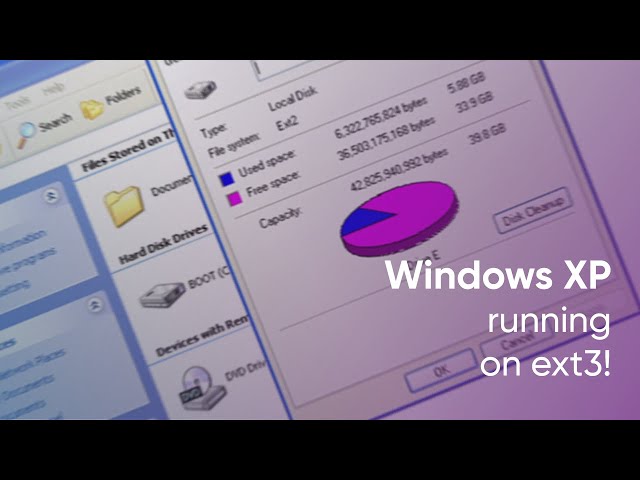
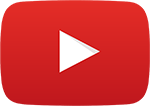







Komentarze
4